- Συγγραφέας Jason Gerald [email protected].
- Public 2024-01-19 22:12.
- Τελευταία τροποποίηση 2025-01-23 12:15.
Αυτό το άρθρο σας διδάσκει πώς να δημιουργήσετε ένα banner συμβάντος χρησιμοποιώντας το Microsoft Word με λειτουργικά συστήματα Windows και Mac. Μπορείτε να χρησιμοποιήσετε στιγμιαία μοτίβα για να δημιουργήσετε πανό ή να δημιουργήσετε ένα από την αρχή.
Βήμα
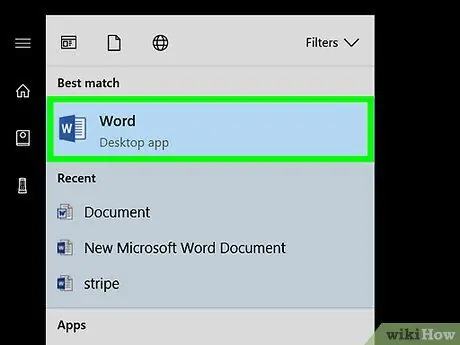
Βήμα 1. Ανοίξτε το Microsoft Word
Η εφαρμογή είναι σκούρο μπλε με το γράμμα "W".
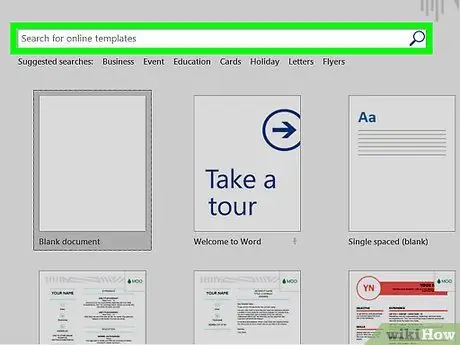
Βήμα 2. Κάντε κλικ στο πλαίσιο αναζήτησης
Το πλαίσιο βρίσκεται στο επάνω μέρος του παραθύρου Word.
Σε υπολογιστή Mac, κάντε κλικ στο Αρχείο στην επάνω αριστερή γωνία και, στη συνέχεια, κάντε κλικ Νέα από Πρότυπα… στο μενού επιλογών.
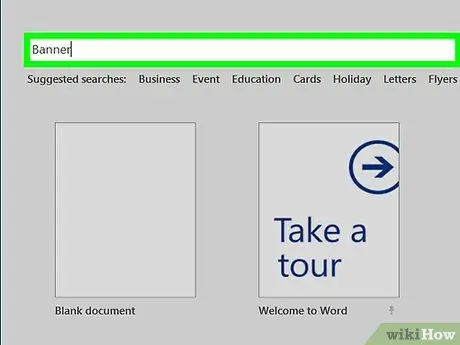
Βήμα 3. Πληκτρολογήστε banner στο πλαίσιο αναζήτησης και, στη συνέχεια, πατήστε Enter
Ο υπολογιστής θα αρχίσει να αναζητά το μοτίβο banner στη βάση δεδομένων της Microsoft.
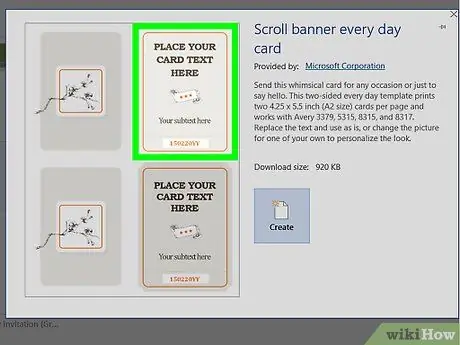
Βήμα 4. Επιλέξτε το μοτίβο banner
Κάντε κλικ στο μοτίβο που θέλετε να χρησιμοποιήσετε με βάση την προβολή προεπισκόπησης. Αυτή η διαδικασία θα ανοίξει τη σελίδα μοτίβου.
Δεδομένου ότι μπορείτε να μετατρέψετε το κείμενο σε όποιο κείμενο θέλετε, είναι καλύτερο να επιλέξετε ένα banner με βάση το σχέδιο και όχι το θέμα της εκδήλωσης
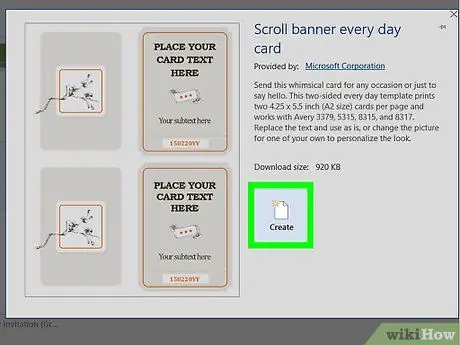
Βήμα 5. Κάντε κλικ στην επιλογή Δημιουργία
Το κουμπί βρίσκεται στα δεξιά της προεπισκόπησης μοτίβου. Αυτή η διαδικασία θα ανοίξει το μοτίβο στο Microsoft Word.
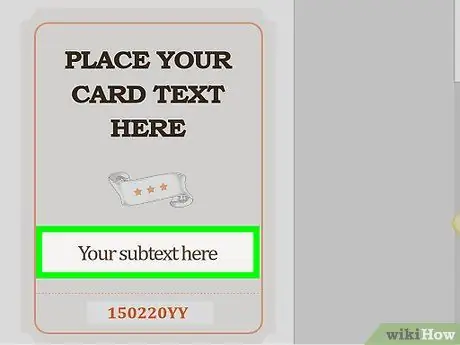
Βήμα 6. Επεξεργαστείτε το κείμενο banner
Αντικαταστήστε το κείμενο σε κάθε σελίδα με το κείμενο που θέλετε.
Μπορείτε επίσης να αλλάξετε τη γραμματοσειρά και το χρώμα επιλέγοντας Σπίτι, επιλέξτε το κείμενο που θέλετε να αλλάξετε και επιλέξτε τη γραμματοσειρά που θέλετε στην ενότητα "Γραμματοσειρά".
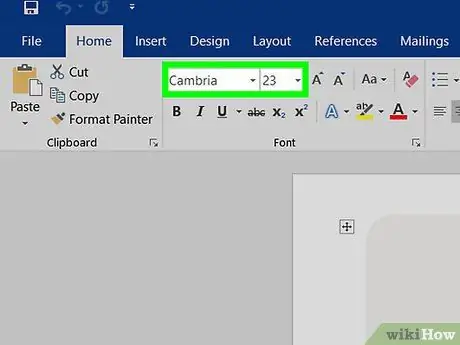
Βήμα 7. Αλλάξτε τη γραμματοσειρά σας
Στην ενότητα "Γραμματοσειρά", πρέπει να αλλάξετε μερικά πράγματα:
- Μέγεθος - Κάντε κλικ σε έναν αριθμό σε αυτήν την περιοχή και, στη συνέχεια, πληκτρολογήστε τουλάχιστον 300 και πατήστε Enter.
- Γράμμα - Κάντε κλικ στο όνομα της γραμματοσειράς (Παράδειγμα, Calibri), στη συνέχεια, επιλέξτε τη γραμματοσειρά που σας αρέσει.
- Χρώμα - Κάντε κλικ στο κάτω βέλος στα δεξιά του κουμπιού "A" με το έγχρωμο τετράγωνο κάτω από αυτό και, στη συνέχεια, κάντε κλικ στο χρώμα που θέλετε να χρησιμοποιήσετε.
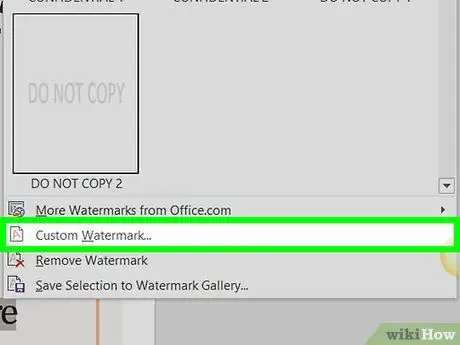
Βήμα 8. Ανεβάστε την εικόνα φόντου
Για να το κάνω αυτό:
- Κάντε κλικ Σχέδιο.
- Κάντε κλικ Στάθμη ύδατος
- Κάντε κλικ Προσαρμοσμένα υδατογραφήματα…
- Επιλέξτε "Υδατογράφημα εικόνας" και κάντε κλικ Επιλέξτε Εικόνα…
- Επιλέξτε μια εικόνα (στα Windows, πρώτα, κάντε κλικ Στον υπολογιστή μου)
- Κάντε κλικ στο πλαίσιο επιλογής "Κλίμακα" και επιλέξτε την κλίμακα που θέλετε.
- Κάντε κλικ Εντάξει
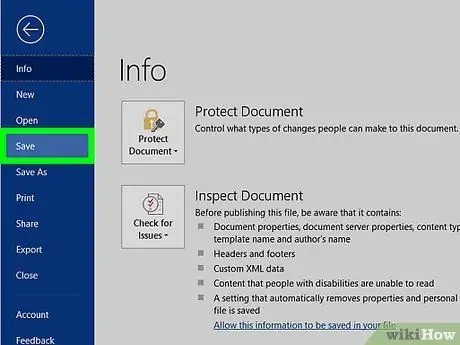
Βήμα 9. Αποθηκεύστε το banner σας
Να το πράξουν:
- Windows - Κάντε κλικ Αρχείο, Κάντε κλικ Αποθήκευση ως, διπλό κλικ Αυτό το PC, κάντε κλικ στη θέση αποθήκευσης αρχείων στην αριστερή πλευρά του παραθύρου, πληκτρολογήστε ένα όνομα για το banner σας στο πλαίσιο "Όνομα αρχείου" και κάντε κλικ στο Αποθηκεύσετε.
- Μακ - Κάντε κλικ Αρχείο, Κάντε κλικ Αποθήκευση ως…, εισαγάγετε το όνομα του banner στο πεδίο "Αποθήκευση ως", κάντε κλικ στο πλαίσιο "Πού" και επιλέξτε το αρχείο που θα αποθηκευτεί και κάντε κλικ στο Αποθηκεύσετε.
Συμβουλές
- Μπορείτε να αλλάξετε τα γράμματά σας για να επισημάνετε συγκεκριμένες λέξεις ή ομάδες λέξεων.
- Εάν δημιουργείτε ένα banner από την αρχή, δοκιμάστε να χρησιμοποιήσετε ένα φωτεινό έγχρωμο φόντο καθώς η λειτουργία του υδατογραφήματος θολώνει τη φωτογραφία.






